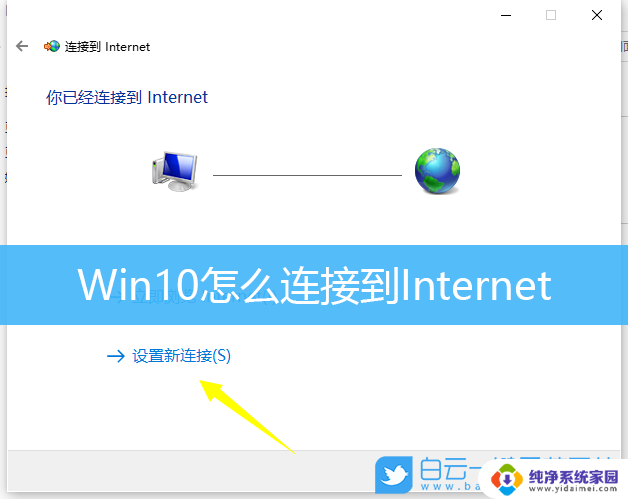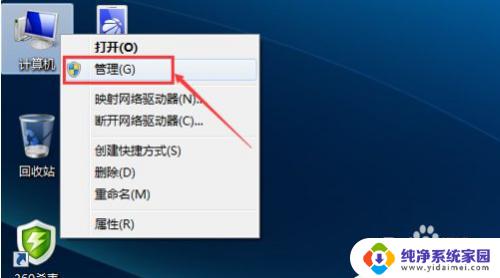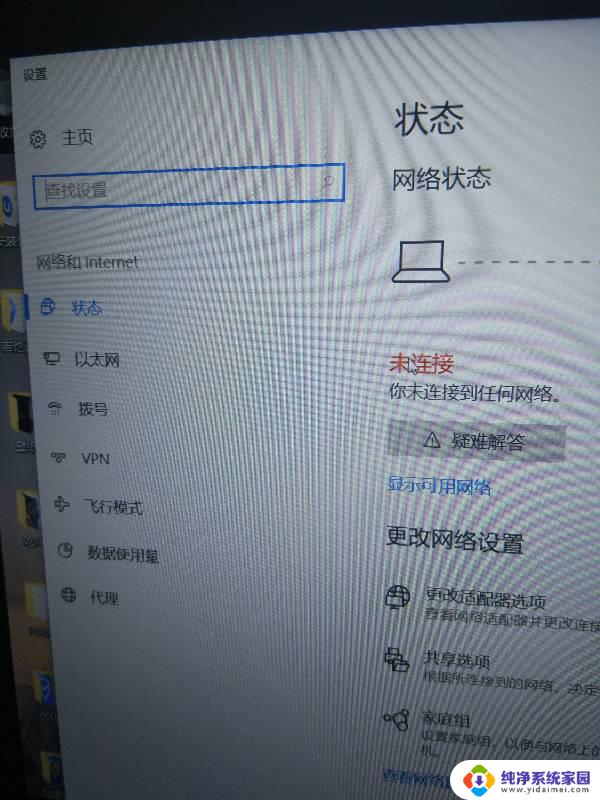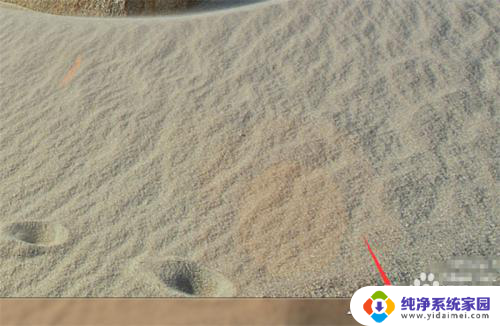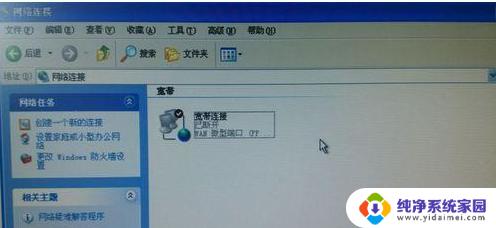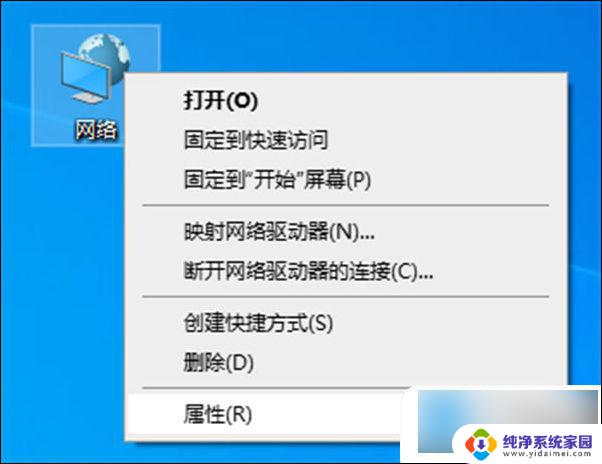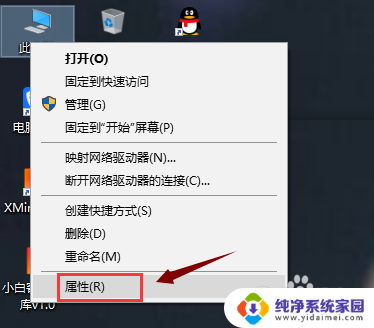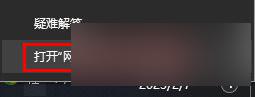重新安装系统后无线网络无法连接 重装系统后无法连接无线网怎么设置
重新安装系统后无线网络无法连接,在我们的日常生活中,无线网络已经成为了我们工作、学习和娱乐的必需品,有时候我们在重新安装系统后却发现无法连接无线网络,这无疑给我们的生活带来了不便。当我们重装系统后无法连接无线网时,应该如何设置呢?接下来我们将探讨一些解决方法,帮助大家解决这个问题。无论是技术小白还是电脑高手,都可以通过简单的调整来重新连接无线网络,让我们的生活恢复便利与舒适。
步骤如下:
1.1从其他电脑下载驱动精灵到您的U盘。
百度“万能驱动”,进入网站后,下载驱动精灵“万能网卡版”。
该安装包内,含有万能驱动包,可以再无法联网的电脑安装驱动程序。
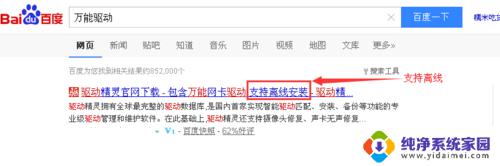
2.2从U盘直接打开驱动精灵安装包安装到无法联网的电脑。
安装完成后,打开驱动精灵。
软件自动检测您的电脑未安装的网卡驱动,并自动适配可安装的驱动。
点击即可安装。
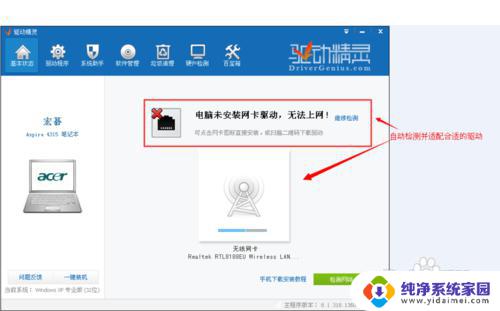
3.3驱动安装完成,打开电脑设备管理器。网络适配器里有了无线网卡,说明无线网卡安装成功,可以联网了。
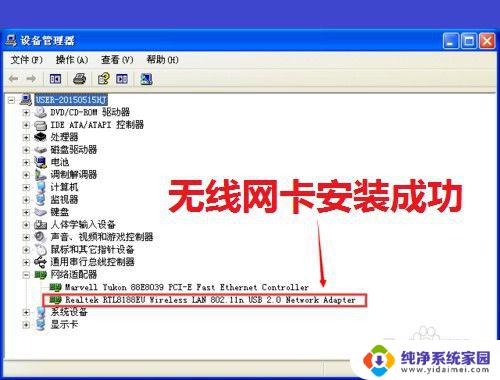
4.4无线网卡驱动安装成功图
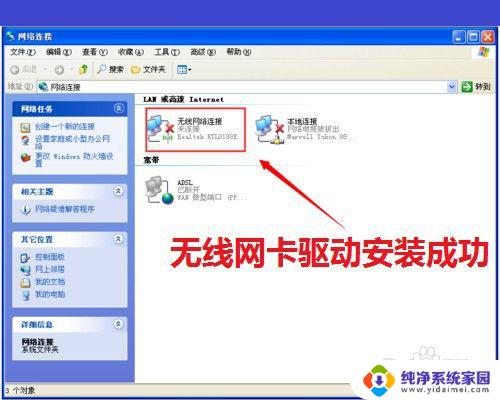
5.5打开无线网络连接,选择可用的无线网络,输入密码,连接无线网。
无线网连接成功,即可正常上网。
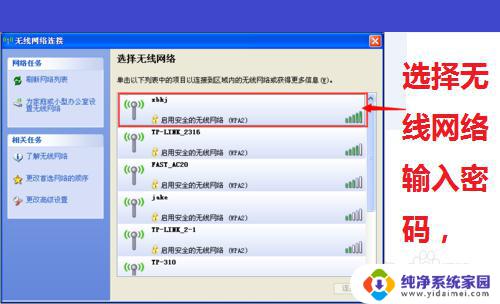
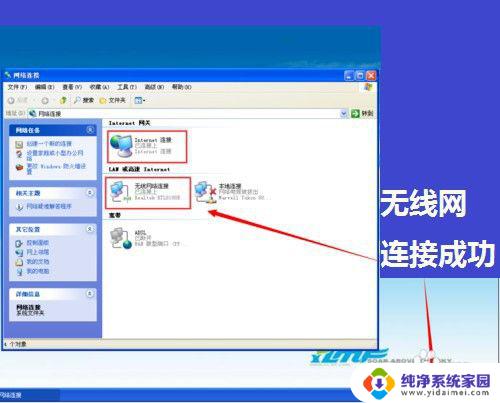
6.6查看电脑无法联网是不是网卡驱动的原因,可以打开电脑设备管理器。看看是否存在”其他“或”未知设备“。
如图,网卡未安装的电脑,显示为带”?“或“!”的未知设备图标。
重装系统前,最好在U盘、电脑非系统盘(不格式化硬盘的情况下)备份电脑的驱动程序。以防重装后因为驱动原因无法联网。
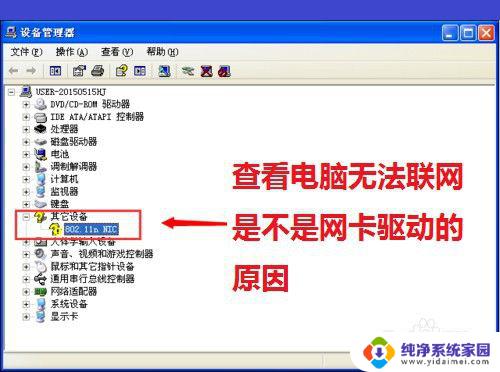
以上为重新安装系统后无线网络无法连接的全部内容。如果您遇到此问题,按照小编的操作步骤进行解决非常简单且快速!